Desejadescarregar mensagens de e-mail do Outlook Web Appmas não consegue descobrir como? Você pode parar de procurar; o OWA não tem uma opção de download incorporada. Felizmente, existem formas deexportar os seus e-mails do OWA.
Preparamos dois métodos para o ajudardescarregar mensagens de e-mail do webmail do Outlook. Um é mais adequado para descarregar mais mensagens de e-mail e o outro é melhor para exportar menos mensagens de e-mail. No entanto, você pode exportar com êxito os seus e-mails com este guia passo-a-passo.
O OWA não tem uma opção de download nativa
O Outlook Web App (OWA) é um popular cliente de email baseado na Web que muitas organizações utilizam amplamente. No entanto, uma das limitações do OWA é o fato de não ter uma opção de download nativa para e-mails. Isto pode ser frustrante para os utilizadores que necessitam de guardar mensagens de email para referência futura ou para acessá-las offline.
Uma vez que o Outlook Web App não tem esta funcionalidade, os utilizadores têm de recorrer a outros métodos de exportação de e-mail. Este fato torna o processo mais cansativo e moroso. No entanto, a falta da opção de download integrado não é uma falha ou um descuido. Em vez disso, os programadores queriam proteger os dados do compartilhamento ininterrupto, uma vez que as empresas frequentemente usavam o OWA. No entanto, os utilizadores continuam a precisar de descarregar os seus e-mails, mas terão de o fazer através de outro método.
Porque é que você precisa fazer o download de e-mails do Outlook Web App?
Existem inúmeras razões para exportar e-mails do OWA. Por exemplo, pode ser necessário guardar mensagens de e-mail por motivos legais. Além disso, pode ser necessário aceder a algumas mensagens de e-mail offline e descarregá-las para este efeito. Assim, você terá que exportá-los com outro método, uma vez que o aplicativo não tem uma opção de download embutida.
Uma vez que as empresas utilizam normalmente o Outlook Web App, pode ser necessário exportar mensagens de e-mail para as mostrar a um colega de trabalho que não utilize o aplicativo. Mais importante ainda, se começar a ter problemas técnicos com o seu e-mail ou servidor, ou mesmo se houver uma violação de segurança, descarregar os seus e-mails irá garantir que você tenha uma cópia de segurança dos mesmos e prevenirá a perda de dados.
Como transferir mensagens de e-mail através de um aplicativo da Web do Outlook
Existem vários métodos para descarregar as suas mensagens de e-mail do Outlook Web App. Compilámos um guia para duas situações, ambas envolvem o reencaminhamento de mensagens de e-mail para um cliente de e-mail externo, mas requerem passos ligeiramente diferentes.
Método 1: Utilize um cliente de e-mail + software de cópia de segurança do e-mail
A utilização de um cliente de e-mail é uma prática comum para descarregar e proteger os seus e-mails. Uma vez que o OWA não tem uma opção de transferência incorporada, você pode utilizar outros clientes de e-mail como o Outlook para Mac ou para Windows. Os passos deste método são simples e não requerem muito tempo. Além disso, a inclusão de umSoftware de cópia de segurança do Outlookcomo o Wondershare UBackit, facilitará a sua vida quando se trata de descarregar todos os e-mails do Outlook Web App.
- Abra o cliente de e-mail externo da sua escolha (neste caso, utilizamos o Outlook para Windows) e clique emArquivono canto superior esquerdo.

- SelecioneAdicionar contae introduza o seu endereço de e-mail e senha do OWA.

- Siga as instruções para configurar a conta de e-mail. Os avisos diferem um pouco consoante o cliente de e-mail que você utiliza.
- Depois de conectar a conta, você deverá ver os seus e-mails do Outlook Web App no cliente de e-mail.
- Nesse caso, é necessário mudar para um software de cópia de segurança do e-mail. Neste caso, utilizamosWondershare Ubackitcomo exemplo, porque oferece um mês de teste gratuito sem qualquer limitação. Faça o download e instale o Wondershare Ubackit no seu PC.
- Inicie o UBackit, vá paraBackup>Email Backup.

- Selecione os e-mails do Outlook Web que deseja baixar.

- Escolha o destino de transferência dos seus e-mails do OWA e clique emBackup. Você pode transferi-los para um drive local, um disco rígido externo ou até mesmo um servidor NAS.

- Aguarde que a cópia de segurança seja concluída. Uma vez concluída, você terá o seu webmail do Outlook transferido para o destino da sua escolha.
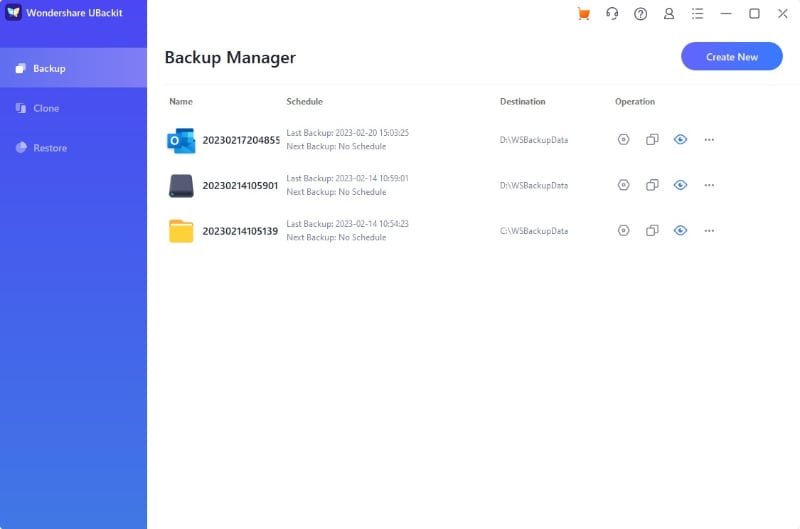
Os clientes de e-mail externos são uma prática comum devido à sua conveniência e facilidade de utilização. Consulte alguns clientes de e-mail e descubra o que funciona melhor para você. Você pode escolher qualquer cliente de e-mail que preferir, mas o Outlook para Mac e o Windows são os mais fáceis de conectar ao seu Outlook Web App. Parasoftware de cópia de segurança do e-mailsugerimos a utilização do Wondershare UBackit devido à sua conveniência e facilidade de utilização.
Método 2: Anexar e-mails do Outlook Web App a novas mensagens
Outra forma de exportar as suas mensagens de e-mail do Outlook Web App é anexá-las a novas mensagens e enviá-las para si mesmo. Embora este método possa demorar mais tempo a terminar do que a utilização de um cliente de e-mail, pode ser útil se precisar de descarregar apenas alguns e-mails. Por outro lado, os passos são bastante simples:
- Abra a mensagem de e-mail que pretende transferir a partir do Outlook online.
- Clique no menu suspenso ao lado deResponder a todos.

- CliqueAvançar no menu superior.

- Isto abrirá uma nova janela de mensagem com a mensagem de e-mail anexada.

- Adicione o seu endereço de e-mail externo como destinatário e clique emEnviar.

- Quando o e-mail chegar, abra o seu e-mail externo
- CliqueSalvar comoouExportar para descarregar o e-mail.
- Repita este processo para cada e-mail do Outlook Web que você precisa baixar.
Como você pode ver, uma vez que só pode exportar uma mensagem de e-mail do Outlook online de cada vez com este método, ele pode consumir muito tempo. No entanto, você só precisa baixar alguns e-mails importantes e este processo funciona muito bem, pois não requer outros programas e softwares que você precise aprender a usar.
Conclusão
As empresas utilizam habitualmente o Outlook Web App para fins comerciais. Por esse motivo, o OWA não tem uma opção nativa de download de e-mail para evitar a partilha de informações comerciais. No entanto, os utilizadores necessitam frequentemente exportar mensagens de e-mail por vários motivos, tais como acesso offline, conformidade legal e regulamentar, questões técnicas e violações de segurança.
O download de emails do Outlook Web App também é vital por razões de segurança, uma vez que permite uma cópia de segurança fácil por razões legais, emails arquivados, transferência para um novo fornecedor de email ou no caso de uma conta ter sido hackeada.
Por estas razões, é necessário encontrar uma forma de exportar mensagens de e-mail do OWA. Os nossos guias para os dois métodos vão ajudá-lo com o download. Siga todos os passos, quer pretenda utilizar um cliente de e-mail externo ou descarregar e-mails anexando-os a novas mensagens.


